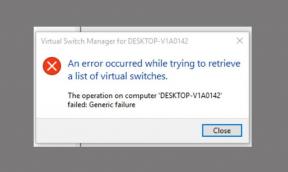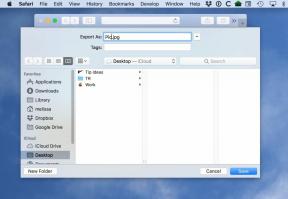Korjaa Bixbyn kaatumisongelma tai ei toimi Galaxy A50: ssä
Vianmääritysopas / / August 05, 2021
Samsung tekee pitkäjänteisesti Bixbystä oletusavustajan kaikille lippulaitteilleen. Ei ole epäilystäkään siitä, että Bixby toimii yksinomaan hyvin Galaxy-laitteiden kanssa, varsinkin kun on kyse personoiduista komennoista. Niille teistä, jotka rakastavat Bixby-älyavustajaa mistä se on, kysymys Bixbyn kaatumisesta tai yksinkertaisesti toimimattomuudesta voi olla rasittava. Jos kohtaat ongelman Galaxy A50: ssä, jossa oletuspuhelin kaatuu, ei ole mitään syytä huoleen. Tässä, tässä oppaassa, olemme käsitelleet useita tapoja korjata, kun Bixbyn kaatumisongelma tai ei toimi Galaxy A50: ssä hyvin yksinkertaisilla vaiheilla.
Virhe Bixby Voice pysähtyy, joka näyttää häiritsevän joitain Samsung Galaxy A50: n omistajia, ei todellakaan ole vakava ongelma. Ilmeisesti Bixby Voice on yksi Samsungin Bixby-avustajan palveluista. Oletuksena Bixby on käytössä uusissa Samsung-laitteissa, mutta käyttäjät voivat löytää tapoja poistaa se käytöstä. Kun he tekevät, se voi olla syy tähän ongelmaan.
Tässä viestissä käyn läpi Galaxy A50: n vianmäärityksessä tällaisen ongelman kanssa. Tutkimme kutakin mahdollisuutta ja sulkemme ne pois peräkkäin, kunnes voimme selvittää ongelman syyn ja toivottavasti pystyä korjaamaan sen. Jos olet tämän puhelimen omistaja ja sinulla on tällä hetkellä vikaa samankaltaisesta ongelmasta, jatka lukemista, koska tämä artikkeli voi auttaa sinua.

Sisällysluettelo
-
1 Mahdolliset syyt ongelman takana
- 1.1 Muistin hallinta
- 1.2 Ohjelmiston elinkaari
- 1.3 Verkostojohtaminen
-
2 Korjaa Bixbyn kaatumisongelma tai ei toimi Galaxy A50: ssä
- 2.1 Vianmääritys Bixby-palvelussa
- 2.2 Yksinkertainen uudelleenkäynnistys tai pakotettu uudelleenkäynnistys
- 2.3 Päivitä uusimpaan ohjelmistoon
- 2.4 Nollaa sovelluksen asetukset
- 2.5 Nollaa verkkoasetukset
- 2.6 Tyhjennä välimuisti palautustilasta
- 2.7 Vianmääritys sovelluksissa vikasietotilassa
- 2.8 Tehdasasetusten palautus
- 3 Johtopäätös
Mahdolliset syyt ongelman takana
Muistin hallinta
Yksi suurimmista ongelma-alueista lähes kaikkien, joiden kanssa puhuin, on muistinhallinta. Sovellus voi pyöriä liian monta säiettä ja imeä muistiresursseja tai käyttää järjestelmää, jossa on liian paljon sovelluksia auki.
Ohjelmiston elinkaari
Toistuva sovelluskehitysprosessi, jossa on jatkuvasti toistuvia julkaisuja, avaa oven markkinoille pääsy vähintään kannattavalla tuotteella ja sen parantaminen ajan myötä, rakentamalla yleisöä.
Verkostojohtaminen
Kun sovellukset ovat yhä enemmän riippuvaisia verkon saatavuudesta joko datan tai kolmansien osapuolten palveluiden suhteen, verkonhallinta on kasvanut ongelmien lähteenä.
Korjaa Bixbyn kaatumisongelma tai ei toimi Galaxy A50: ssä
Vianmääritys Bixby-palvelussa
Pakota Lopeta
Tätä suositellaan yleensä pienten sovellusvikojen korjaamiseksi. Voit tehdä tämän kahdella tavalla.
Tapa 1: Sulje sovellus Viimeisimmät sovellukset -avaimella
- Napauta näytöllä Viimeisimmät sovellukset -valintanäppäintä (sitä, jossa on kolme pystysuoraa viivaa Koti-painikkeen vasemmalla puolella).
- Kun Viimeisimmät sovellukset -näyttö on näkyvissä, etsi sovellusta pyyhkäisemällä vasemmalle tai oikealle. Sen pitäisi olla täällä, jos onnistuit suorittamaan sen aiemmin.
- Sulje sitten sovellus pyyhkäisemällä ylöspäin. Tämän pitäisi pakottaa sulkemaan se. Jos sitä ei ole, napauta Sulje kaikki -sovellusta ja käynnistä kaikki sovellukset uudelleen.
Tapa 2: Sulje sovellus App Info -valikossa
- Avaa Asetukset-sovellus.
- Napauta Sovellukset.
- Napauta Lisää asetuksia -kuvaketta (kolmen pisteen kuvake, oikeassa yläkulmassa).
- Napauta Näytä järjestelmäsovellukset.
- Etsi sovellus ja napauta sitä.
- Napauta Pakota lopetus.
Tyhjennä Bixby Service -välimuisti
- Avaa Asetukset joko pikanavigointivalikosta tai käynnistysohjelmasta.
- Napauta Sovellukset.
- Jos etsit järjestelmää tai oletussovellusta, napauta Lisää asetuksia oikeassa yläkulmassa (kolmen pisteen kuvake).
- Valitse Näytä järjestelmäsovellukset.
- Etsi sopiva sovellus ja napauta sitä.
- Napauta Tallennus.
- Napauta Tyhjennä välimuisti -painiketta alareunassa.
Nollaa Bixby-palvelu
- Avaa Asetukset joko pikanavigointivalikosta tai käynnistysohjelmasta.
- Napauta Sovellukset.
- Jos etsit järjestelmää tai oletussovellusta, napauta Lisää asetuksia oikeassa yläkulmassa (kolmen pisteen kuvake).
- Valitse Näytä järjestelmäsovellukset.
- Etsi sopiva sovellus ja napauta sitä.
- Napauta Tallennus.
- Napauta Tyhjennä tiedot -painiketta.
Yksinkertainen uudelleenkäynnistys tai pakotettu uudelleenkäynnistys
Luulen, että osaat jo käynnistää puhelimesi uudelleen. Joten vain käynnistä laite uudelleen ja katso, ratkaiseeko se ongelman vai ei. Laitteen uudelleenkäynnistys on aina lopullinen ratkaisu mihin tahansa ongelmaan. Ei vain Galaxy, mutta tämä koskee kaikkia elektronisia laitteita. Kerroin äidilleni käynnistämään laitteen uudelleen, jos hänellä on ongelmia älypuhelimen kanssa.
No, jos sinun on vielä tiedettävä, miten käynnistää uudelleen, tässä on se: Paina puhelimesi virtapainiketta. Napauta näytössä Käynnistä uudelleen.
Toinen uudelleenkäynnistystapa on seuraava:
- Pidä äänenvoimakkuuden vähennyspainiketta painettuna.
- Pidä sitä painettuna pitämällä virtanäppäintä painettuna.
- Pidä painiketta painettuna 10 sekunnin ajan, se käynnistyy uudelleen automaattisesti.
Jos tämä ei toimi, siirry seuraavaan menetelmään.
Laitteen uudelleenkäynnistys säännöllisesti vähintään kerran viikossa voi olla hyödyllistä. Jos sinulla on tapana unohtaa asioita, suosittelemme, että määrität puhelimesi käynnistymään uudelleen itsestään. Voit ajoittaa sen suorittamaan tämän tehtävän seuraavasti:
- Avaa Asetukset-sovellus.
- Napauta Laitteen hoito.
- Napauta yläreunassa olevaa 3 pistettä.
- Valitse Automaattinen uudelleenkäynnistys.
Päivitä uusimpaan ohjelmistoon
Päivitä järjestelmäohjelmisto seuraavasti:
- Avaa Asetukset joko pikanavigointivalikosta tai käynnistysohjelmasta.
- Siirry Lisää-välilehteen ja napauta sitten Tietoja laitteesta.
- Napauta Ohjelmistopäivitys.
- Jos järjestelmäpäivitystä on saatavilla, näet vaihtoehdon ruudulla. Napauta Lataa ja asenna.
- Jos järjestelmäsi on ajan tasalla, näet viestin, jonka mukaan järjestelmä on ajan tasalla.
Siinä kaikki. Olet onnistuneesti tarkistanut Samsung Galaxy A50: n järjestelmäpäivityksen.
Tässä on muutamia asioita, joita tarvitaan huolehtimiseen Samsung Galaxy A50: n tai minkä tahansa laitteen päivittämisen yhteydessä:
- Laitteesi on oltava yhteydessä Internetiin.
- Laitteellasi on oltava riittävästi tilaa päivityksen lataamiseen.
- Laitteessa tulisi olla riittävästi latausta, yli 50% päivityksen asentamiseksi.
Nollaa sovelluksen asetukset
- Avaa Asetukset käynnistysohjelmasta.
- Napauta Sovellukset.
- Napauta Lisää asetuksia oikeassa yläkulmassa (kolmen pisteen kuvake).
- Valitse Nollaa sovelluksen asetukset.
- Käynnistä Galaxy uudelleen ja tarkista ongelma.
Nollaa verkkoasetukset
- Avaa Asetukset joko pikanavigointivalikosta tai käynnistysohjelmasta.
- Selaa alaspäin ja napauta Yleinen hallinta.
- Napauta sitten Palauta.
- Napauta lopuksi Nollaa verkkoasetukset.
- Napauta sitten Palauta asetukset.
- Vahvista lukitusnäytön salasanalla pyydettäessä.
Tyhjennä välimuisti palautustilasta
Jos et tiedä mikä on palautus, käynnistyslataimen ensimmäinen asia on palautus. Palautustila viittaa erityiseen käynnistettävään osioon, joka sisältää siihen asennetun palautussovelluksen. Ja voit korjata joitain puhelimesi ongelmia. Tyhjennä välimuisti palautustilasta seuraavasti:
- Sammuta puhelin.
- Kun se on kytketty pois päältä. Paina virtapainiketta / Bixby ja äänenvoimakkuuden vähennyspainiketta samanaikaisesti, kunnes Android-logo ponnahtaa esiin.
- Kun vihreä Android-logo tulee näkyviin, vapauta molemmat painikkeet.
- Palautusnäyttövalikko ilmestyy nyt
- Siirry äänenvoimakkuuspainikkeella kohtaan Pyyhi välimuistiosio ja vahvista valinta painamalla virtapainiketta.
- Odota, kunnes laite pyyhkii kaikki välimuistit tai väliaikaiset tiedot järjestelmäosiolta.
- Käynnistä laite uudelleen painamalla virtapainiketta uudelleen.
Tämä tyhjentää kaikki väliaikaiset tiedot laitteesta. Ja sitten se toimii kuin uusi.
Vianmääritys sovelluksissa vikasietotilassa
Jos et tiedä mikä on vikasietotila, vikasietotilassa järjestelmä poistaa väliaikaisesti käytöstä kaikki laitteellesi asentamasi kolmannen osapuolen sovellukset. Tekemällä tämän voimme selvittää, mikä sovellus aiheuttaa ongelman. Ota vikasietotila käyttöön noudattamalla seuraavaa vaihetta:
- Sammuta laite.
- Pidä laitteen virtapainiketta painettuna, kunnes mallinimi-näyttö tulee näkyviin.
- Kun SAMSUNG-logo tulee näyttöön, vapauta virtapainike.
- Heti virtapainikkeen vapauttamisen jälkeen pidä äänenvoimakkuuden vähennyspainiketta painettuna.
- Pidä äänenvoimakkuuden vähennyspainiketta painettuna, kunnes laite on käynnistynyt uudelleen.
- Vikasietotila näkyy ruudun vasemmassa alakulmassa.
- Vapauta äänenvoimakkuuden vähennyspainike, kun näet vikasietotilan.
Kun olet selvittänyt ongelman luovat sovellukset, poista se tarvittaessa noudattamalla seuraavia ohjeita:
- Avaa Asetukset Launcherista.
- Napauta Sovellukset.
- Napauta Näytä kaikki sovellukset.
- Napauta sovellusta, jonka haluat poistaa
- Napauta Poista asennus.
- Napauta OK vahvistaaksesi.
Tehdasasetusten palautus
Vastuuvapauslauseke
Tehdasasetusten palauttaminen poistaa kaiken, joten haluat varmistaa, että luot kopion tiedoistasi, kuten valokuvista, videoista, asiakirjoista, teksteistä jne. edellä aikaansa.
Asetukset-valikossa:
- Avaa Asetukset käynnistysohjelmasta.
- Vieritä kohtaan Yleinen hallinta ja napauta sitä.
- Napauta Palauta.
- Valitse Tehdasasetusten palautus.
- Napauta Jatka jatkaaksesi.
- Vahvista toiminto napauttamalla Poista kaikki.
Palautuksesta:
- Sammuta puhelin.
- Kun se on kytketty pois päältä. Paina virtapainiketta / Bixby ja äänenvoimakkuuden vähennyspainiketta samanaikaisesti, kunnes Android-logo ponnahtaa esiin.
- Kun vihreä Android-logo tulee näkyviin, vapauta molemmat painikkeet.
- Palautusnäyttövalikko ilmestyy nyt
- Käytä äänenvoimakkuuden vähennyspainiketta, kunnes korostat ”Pyyhi tiedot / tehdasasetusten palautus”.
- Paina virtapainiketta ja valitse Pyyhi tiedot / palauta tehdasasetukset.
- Korosta Kyllä äänenvoimakkuuden vähennyksen avulla.
- Paina virtapainiketta vahvistaaksesi puhelintietojen tyhjentämisen.
Johtopäätös
Se oli se, tämä oli helpoin tapa korjata Bixby-kaatumisongelma tai ei toimi Galaxy A50: ssä. Onko sinulla muita ongelmia kuin tämä Galaxy A50: n kanssa? Sitten ei ole mitään syytä huoleen, meillä on artikkeli, joka on omistettu Galaxy A50: n numeroille ja oppaille. Tässä on Galaxy A50 -vianmääritysopas. Vaikka se on harvinaista, joissakin Samsung Galaxy -laitteiden ongelmissa voi olla huono laitteisto alkuperänä. Jos tehdasasetusten palauttaminen ei auta ongelman korjaamisessa, käy paikallisessa Samsung-myymälässä tai Palvelukeskus joten pätevä Samsungin teknikko voi tutkia laitteiston. Tarvittaessa he voivat lähettää sen korjattavaksi tai vaihdettavaksi.
Omistatko Galaxy-laitteen tai minkä tahansa Android-laitteen ja tarvitset tällaisia yksinkertaisia opetusohjelmia? Pysy sitten tunnissa GetDroidTipsin Android-vinkit saraketta, koska monet yksinkertaiset Galaxy-oppaat ovat tulossa pian.
Jos sinulla on kysyttävää tästä, kommenttiosio on aina käytettävissäsi.
Galaxy A50 -vianmääritysopas
- Korjaa Whatsapp-ongelma Galaxy A50: ssä: Pysäytetty / kaatumisvirhe
- Miksi oletuspuhelinsovellukseni kaatuu Galaxy A50: een? Kuinka korjata?
- Päivityksen jälkeen minun Galaxy A50 Gmail kaatuu satunnaisesti: Kuinka korjata?
- Google Chrome on lopettanut virheen My Galaxy A50: ssä: Kuinka korjata Galaxy A50: ssä?
- Päivityksen jälkeen minun Galaxy A50 näyttää järjestelmän käyttöliittymävirheen: Kuinka korjata?
- Korjaa havaittu kosteusvirhe Samsung Galaxy A50: ssä
- Päivityksen jälkeen minun Galaxy A50 YouTube kaatuu tai ei pelaa: Kuinka korjata?
Hei, olen Shekhar Vaidya, bloggaaja, oppija, joka oppii CS: stä ja ohjelmoinnista.

![Stock ROMin asentaminen Oppo A83JS: ään [Firmware Flash File / Unbrick]](/f/4cb08fd8f7819124bf37ef8555726ae4.jpg?width=288&height=384)